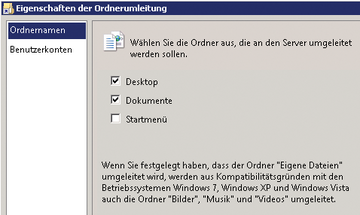Einstellungen per Skript anpassen
Die Konfiguration von Bibliotheken findet über die grafische Oberfläche und XML-Dateien auf den Clientcomputern statt. Sie können die XML-Dateien mit Skripten auf den Clients bearbeiten oder die XML-Dateien über Anmeldeskripte auf die Computer kopieren lassen. Im Verzeichnis
»C:\Users\
Benutzername
\AppData\Roaming\Microsoft\Windows\Libraries«
liegen die XML-Dateien der Bibliotheken. Damit der Ordner
»AppData«
sichtbar ist, lassen Sie sich über
»Organisieren/Ordner- und Suchoptionen«
zunächst die versteckten Dateien anzeigen. In diesem Verzeichnis sind die Konfigurationseinstellungen der Bibliotheken gespeichert. Nach dem Öffnen der Datei der Bibliothek im Windows-Editor können Sie Einstellungen vornehmen, wie etwa das Icon der Bibliothek anpassen. Das Symbol ist zum Beispiel in der Zeile
»<iconReference>imageres.dll,-1005</iconReference>«
festgelegt.
Die XML-Dateien lassen sich auch verwenden, um Bibliotheken zum Beispiel auf Remotedesktop-Servern zu steuern. Dazu erstellen Sie eine Bibliothek mit beliebigen Pfaden und Einstellungen. Die XML-Datei der Bibliothek verteilen Sie dann mit Gruppenrichtlinien auf Clientcomputer, um die Bibliothek dort verfügbar zu machen. Durch das Kopieren einer XML-Datei auf einen Clientcomputer oder Remotedesktop-Server, zum Beispiel über ein Anmeldeskript, über Gruppenrichtlinien oder die Benutzereigenschaften, ist die Bibliothek auf dem entsprechenden Computer ebenfalls automatisch vorhanden, sobald die Datei kopiert ist.
Auch Einstellungen wie das Icon lassen sich über diesen Weg steuern. Kopieren Sie die Datei bei jedem Anmelden, ist sichergestellt, dass die Bibliothek immer die gleichen Einstellungen verwendet. Das Kopieren funktioniert in Echtzeit auch im laufenden Betrieb von Rechnern, die Bibliothek ist nach dem Kopieren der Datei in das Verzeichnis
»C:\Users\<Benutzername>\AppData\Roaming\Microsoft\Windows\Libraries«
sofort verfügbar.
Es gibt auch die Möglichkeit, Bibliotheken über eine Verknüpfung zentral auf den Desktops verfügbar zu machen. Dazu erstellt man eine Verknüpfung und kopiert diese per Anmeldeskript auf den Desktop der Benutzer. Wer auf diesem Weg zum Beispiel alle Programme der Systemsteuerung auf einmal in einem Explorer-Fenster anzeigen möchte, klickt mit der rechten Maustaste auf den Desktop, wählt
»Neu«
und dann
»Verknüpfung«
. Der einzugebende Pfad lautet:
»explorer.exe shell:::{ED7BA470-8E54-465E-825C-99712043E01C}«
. Auf die gleiche Art lassen sich auch andere Systemordner öffnen und anzeigen, wie etwa der Papierkorb (645FF040-5081-101B-9F08-00AA002F954E) oder das Wartungscenter (BB64F8A7-BEE7-4E1A-AB8D-7D8273F7FDB6). Auf
[1]
findet sich eine vollständige Liste.
Anmeldeskripte und Gruppenrichtlinien
Sind die Musterdateien für die Bibliotheken erstellt, lassen sich diese am einfachsten über Anmeldeskripte kopieren. Die klassischen Anmeldeskripte legen Sie auf der Registerkarte
»Profil«
in den Eigenschaften bei den Benutzerkonten fest. Diese Skripte können problemlos in einem Windows Server 2008 R2 Active Directory verwendet werden. Damit die Skripte beim Anmelden auch starten, müssen Sie die Dateien in der Freigabe
»netlogon«
auf den Domänencontrollern speichern. Das gilt auch für Programme oder andere Skripte, die wiederum von den Anmeldeskripten gestartet werden.
Wenn ein Skript in die Netlogon-Freigabe kopiert ist, wird es durch den Dateireplikationsdienst (File Replication Service, FRS) automatisch auf die anderen Domänencontroller repliziert. Der lokale Speicherort der netlogon-Freigabe auf einem Windows Server 2008 R2 ist das Verzeichnis
»\Windows\SYSVOL\sysvol\
Domäne
\scripts«
.
In einem Active Directory können Sie neben den klassischen Skripten auch Skripte beim Anmelden und Abmelden, sowie beim Starten und Herunterfahren eines Computers verwenden. Die Skripte finden sich in den Gruppenrichtlinien an den folgenden Stellen:
- Skripte für Computer zum Starten und Herunterfahren unter
»
Computerkonfiguration/Richtlinien/Windows-Einstellungen/Skripte« . - Skripte für Anwender beim An- oder Abmelden unter
»
Benutzerkonfiguration/Richtlinien/Windows-Einstellungen/Skripte« .
Klicken Sie doppelt auf den jeweiligen Eintrag und dann auf die Schaltfläche
»Dateien anzeigen«
, öffnet sich ein Explorer-Fenster. Hierher ist anschließend die Skriptdatei und die verwendeten Steuerdateien von Bibliotheken zu kopieren. Über die Schaltfläche
»Hinzufügen«
wählen Sie dann das Skript aus. Auch die Kombination von klassischen Skripten und Skripten über Gruppenrichtlinien ist möglich. Es ist auch möglich, dass die Skripte in den Gruppenrichtlinien von übergeordneten OUs nach unten vererbt und in den untergeordneten OUs weitere Skripts gestartet werden. Neben herkömmlichen Ordnerumleitungen in Active Directory, die auch mit SBS 2011 Essentials funktionieren, bietet SBS 2011 Standard in seiner Konsole einen eigenen Eintrag, um Ordner von Bibliotheken zentral zu steuern und umzulegen. Über den Eintrag
»Ordner«
in den Eigenschaften von Benutzerkonten in der SBS-Konsole können Sie festlegen, wie groß die Datenmenge sein darf, die Anwender speichern dürfen. Zusätzlich können Sie an dieser Stelle die Ordnerumleitungen konfigurieren. Bei diesen Umleitungen lenkt SBS 2011 die Zugriffe der Anwender automatisch auf den Server um, wenn diese ein bestimmtes lokales Verzeichnis öffnen.
Für den Anwender ist der Zugriff transparent, aber die Daten liegen auf dem Server nicht auf der lokalen Arbeitsstation. Die Steuerung der Grenzwerte erfolgt über den Ressourcen-Manager für Dateiserver in der Programmgruppe
»Verwaltung«
. Man muss daher mit SBS 2011 Standard keine Ordner manuell erstellen, die Aufgaben lassen sich bequem in der SBS-Konsole vornehmen. Die Ordnerumleitung selbst erfolgt über Gruppenrichtlinien wie in einem normalen Active Directory oder mit SBS 2011 Essentials.
Welche lokalen Ordner die Arbeitsstation auf den SBS-Server umleitet, steuert man ebenfalls in der SBS-Konsole. Klicken Sie auf
»Benutzer und Gruppen«
, und aktivieren Sie die Registerkarte
»Benutzer«
. Klicken Sie auf
»Ordner für Benutzerkonten an den Server umleiten«
, und aktivieren Sie das Kontrollkästchen bei jenen Ordnern, die die Clients umleiten sollen (
Abbildung 5
).
Über den Eintrag
»Benutzerkonten«
aktivieren Sie das Kontrollkästchen bei den Benutzern, für die Sie die Umleitung aktivieren wollen. Die Benutzer müssen sich nach der Änderung bis zu dreimal neu anmelden, bis der Server die Änderungen übernimmt. Nach der aktiven Ordnerumleitung speichert der Windows-Client automatisch alle Dateien, die ein Anwender in den entsprechenden Ordnern, zum Beispiel der Dokumenten-Bibliothek ablegt, auf dem Server. Der Anwender muss dabei nichts beachten, die Vorgänge laufen im Hintergrund ab. Die Dateien bleiben aber als Offlinekopie auf dem Computer, sodass auch mobile Anwender unterwegs mit den Dateien arbeiten können.
Sobald ein Computer eine Verbindung mit dem Server herstellt, repliziert der Client neue und veränderte Dateien auf den Server. Auf dem SBS-Server finden Sie die Dateien im Verzeichnis
»C:\Users\FolderRedirections«
. Für jeden Anwender legt der Server ein eigenes Verzeichnis an. Anwender können auch über die Freigabe auf die Verzeichnisse zugreifen. Der Zugriff auf umgeleitete Ordner erfolgt für Anwender wie der lokale Zugriff auf Ordner. Der Unterschied besteht darin, dass die Daten im freigegebenen Ordner auf dem Server gespeichert sind. Wenn sich Benutzer an verschiedenen Computern im Netzwerk anmelden, haben diese auf allen Computern Zugriff auf ihre Dateien.